Как отключить рекламу в Скайпе – подробная инструкция
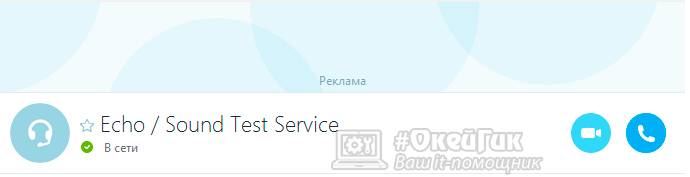
Отключение рекламы в программе Skype рекомендуется с целью повышения производительности приложения. Из-за постоянной загрузки из интернета рекламных баннеров, которые, чаще всего, являются интерактивными, Скайп отнимает большой объем памяти и интернет-трафик. Инструкция, приведенная ниже, актуальна для программы Skype от 2015 года версии 7.0 или выше.
Заблокировать рекламу в Скайпе просто, необходимо выполнить два действия, подробно описанные ниже. Перед тем как приступать к их выполнению, полностью выйдите из программы Skype, если она запущена на компьютере.
Редактируем файл Hosts
- Нажмите на кнопку «Пуск», перейдите во вкладку «Все приложения» — «Стандартные» и правой кнопкой мыши кликнете по ярлыку «Блокнота». Выберите пункт «Запуск от имени администратора». Если у вас установлена операционная система Windows 8 или Windows 8.1, которая не имеет меню «Пуск» в его стандартном представлении, нажмите сочетание клавиш Windows+S, после чего откроется поиск. В нем необходимо прописать слово «Блокнот», а после того, как встроенный в Windows текстовый редактор будет обнаружен, следует запустить его от имени администратора.
- Далее в запущенном пустом листе программы «Блокнот» следует нажать «Файл» — «Открыть» и перейти в папку Windows/ System32/ drivers/ etc, расположенную на системном диске. В этой попке откройте файл hosts, предварительно сменив в окне выбора форматов значение «Текстовый документ (*.txt)», которое установлено по умолчанию, на «Все файлы».
- Открыв файл hosts, в него необходимо внести некоторые изменения. После всех строчек допишите следующие значения:
127.0.0.1 rad.msn.com 127.0.0.1 adriver.ru 127.0.0.1 api.skype.com 127.0.0.1 static.skypeassets.com 127.0.0.1 apps.skype.com
- В итоге файл hosts должен выглядеть примерно так, как на изображении ниже.
После всех выполненных действий, сохраните файл hosts, выбрав пункты «Файл» — «Сохранить». Заметим, что некоторые антивирусные программы блокируют изменения в файле hosts. Если появится сообщение с предложением вернуть системный файл к исходным значениям, его следует проигнорировать, подтвердив изменения, внесенные в hosts.
Редактирует пользовательский файл программы Skype
В окне программы «Блокнот», запущенной от имени администратора, необходимо открыть файл config.xml, который определяет работу профиля пользователя программы Скайп. Располагается он по следующему пути: C:\ Users (Пользователи)\Имя_пользователя_компьютера\ AppData\ Roaming\ Skype\ Ваш_профиль _скайп\ config.xml
Обратите внимание, что папка AppData является скрытой, и следует убедиться, что при поиске у вас отображаются скрытые файлы и папки.
Открыв требуемый файл, необходимо перейти к его редактированию. Чтобы убрать рекламу в Скайпе пользователю нужно отключить два параметра: AdvertPlaceholder и AdvertEastRailsEnabled
Для этого значения в обозначенных строчках файла измените с «1» на «0». Отыскать нужные переменные легче всего с помощью поиска, который вызывается комбинацией клавиш Ctrl+F.
Далее нажмите «Файл» — «Сохранить».
На этом все, после выполнения двух указанных выше действий, в программе Skype перестанет запускаться реклама. Как можно видеть, отключить рекламу в Скайпе не так уж и сложно своими силами, если знать какие файлы и где необходимо редактировать.
Способ №1 отключить рекламу в скайпе: через файл hosts
Для реализации этого способа нам потребуется блокнот, права администратора и файл hosts.
Дело в том, что при установке операционной системы на компьютер, в системной папке по адресу «%systemroot%\system32\drivers\etc\» создается текстовый файл с именем HOSTS. Он содержит базу данных доменных имен и используется при их трансляции в сетевые адреса узлов. Его содержимое контролируется администратором. Другими словами Вы можете редактировать файл только, если у Вас права администратора.
Итак идем в командную строку (Win+R) вбиваем указанный выше путь, т.е %systemroot%\system32\drivers\etc\ и далее открываем файл hosts (желательно нажав правой кнопкой мышки, чтобы открыть файл от имени администратора).
После открытия добавляем в него (в самый конец после знака #) следующие записи на блокировку в формате 127.0.01 имя ресурса:
127.0.0.1 apps.skype.com
127.0.0.1 rad.msn.com
127.0.0.1 api.skype.com
127.0.0.1 static.skypeassets.com
127.0.0.1 adriver.ru
Выглядит это примерно так:
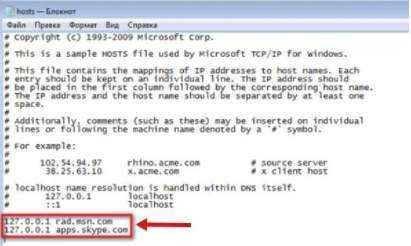
К слову:
ПримечаниеЧтобы максимально обезопасить себя от скайп-рекламы, Вы можете добавить дополненный список адресов на её блокировку:
127.0.0.1 devads.skypeassets.net
127.0.0.1 devapps.skype.net
127.0.0.1 qawww.skypeassets.net
127.0.0.1 qaapi.skype.net
127.0.0.1 preads.skypeassets.net
127.0.0.1 preapps.skype.net
127.0.0.1 serving.plexop.net
127.0.0.1 preg.bforex.com
127.0.0.1 ads1.msads.net
127.0.0.1 flex.msn.com
Далее кликаем «Файл-сохранить», перезагружаем компьютер, заходим в скайп и наслаждаемся голым (безрекламным) его вариантом.
Стоит сказать, что таким способом можно закрыть доступ на любой сайт вообще, что повсеместно применяется многими.
Например, если Ваше чадо зависает в соцсети «ВКонтакте», то прописываем 127.0.0.1 vk.com и вот он уже гуляет на улице и пинает мячик (либо через 2 минуты находит в поисковике и сбрасывает содержимое файла hosts или использует прокси).
Вот так вот можно отключить рекламу в скайпе одним из способов.
Как выглядит реклама в Скайпе
Рекламных объявлений в программе может быть больше или меньше, но в любом случае она присутствует в бесплатной версии. При входе в Skype, в правой части экрана располагаются рекламные объявления компании:
- с предложениями воспользоваться теми, или иными услугами;
- либо сервисами.
Как правило, это картинка с кнопками перехода на сайт. Кроме этого, объявления и сообщения от разработчиков Skype, только меньшего размера, могут располагаться в левой части экрана под списком контактов. Выглядит такая реклама как всплывающий текстовый блок, который можно закрыть.
Так же, во время разговора с абонентом может появляться баннерная реклама со сторонних сайтов в правой части экрана. Это полноценные баннеры различного размера, которые предлагают услуги коммерческих организаций.
При нажатии на такое объявление будет осуществлен переход на указанный сайт. Рекламодатель, используя условные кнопки, которые не несут функционала, провоцирует пользователя нажать их для увеличения трафика переходов на сайт.
Таким образом, реклама кроме своей навязчивости, «грешит» использованием дополнительного трафика. В этом случае, кроме психологического вреда, появление рекламы влечет технические проблемы.
Как убрать рекламу в Скайпе. Отключаем баннеры Skype и экономим трафик.
С того момента, как компания Microsoft стала полным владельцем Skype, в программе произошла масса изменений — как приятных, так и не совсем. Из неприятных — внедрение рекламы.
И если бы оно было только на стартовой странице Skype Home, это ещё можно было бы пережить. Но рекламные баннеры занимают около 35% места, которое можно было бы использовать, чтоб развернуть чат на всю ширину окна чата. Вдобавок, вся эта реклама использует плагин Adobe Flash Player прямо в фоне системы, отбирая драгоценные 100–150 мегабайт ОЗУ! Многие пользователи пытались с этим бороться, однако, далеко не у всех получилось. Рассмотрим возможные пути решения данной проблемы и способ отключения навязчивой рекламы в Skype.
Откуда реклама в Skype. Раньше её не было
Ранее, когда скайп не принадлежал Microsoft, разработчики не рассматривали возможность получения прибыли за счёт рекламы, показываемой пользователям. С покупкой Скайпа компанией Microsoft ситуация кардинально изменилась. Теперь в окне программы присутствуют назойливые баннеры, которые забирают полезное рабочее пространство окна приложения.
Способы убрать рекламу в Skype
Хочу отметить, что способы, описанные ниже, являются работоспособными на момент публикации этой статьи. Не факт, что с выходом новых версий программы разработчик придумает и внедрит альтернативные способы обхода блокировки рекламы, так что придётся искать новые варианты отключения баннеров в Skype.
Первый способ — отключение показа рекламы в настройках программы. Открываем скайп, заходим в верхнее меню — Инструменты — Настройки — Безопасность и убираем галочку в пункте «Разрешить показ целевой рекламы Microsoft…». Нажимаем кнопку «Сохранить», перезапускаем Skype, и…. ничего не изменилось. Наивно было полагать что Microsoft вот так просто позволит отключить рекламу пользователям своей бесплатной программы, которой пользуются миллионы.
Альтернативный способ отключить баннеры в Skype немного сложнее, но эффективный. Это позволит действительно ограничить трафик, поедаемый программой, освободить несколько десятков МБ оперативной памяти, а также увеличить свободное полезное пространство окна программы.
Эффективный способ отключить баннеры в Skype
Для действенного отключения назойливой рекламы придётся внести некоторые правки в системные файлы. Заходим в системный раздел (наиболее часто это диск C), по пути c:WindowsSystem32driversetc где находим файл hosts (файл без разрешения). Этот файл открываем любым текстовым редактором.
Внимание! Если Вы пользуетесь антивирусом, то он может защищать системные файлы и чтобы внести правки в файл hosts, чтобы отключить рекламу в Skype, придётся временно приостановить работу антивирусной программы
В файле дописываем следующие строки:127.0.0.1 apps.skype.com 127.0.0.1 api.skype.com 127.0.0.1 static.skypeassets.com 127.0.0.1 rad.msn.com 127.0.0.1 adriver.ru 127.0.0.1 rad.msn.com 127.0.0.1 live.rads.msn.com 127.0.0.1 ads1.msn.com 127.0.0.1 static.2mdn.net 127.0.0.1 g.msn.com 127.0.0.1 *.ads2.msads.net 127.0.0.1 ac3.msn.com 127.0.0.1 *.adnxs.com 127.0.0.1 *.rad.msn.com 127.0.0.1 *.msads.net 127.0.0.1 flex.msn.com
Со временем список может потерять актуальность, если Microsoft будет подключать другие серверы для подгрузки рекламы в Skype. Сохраняем файл и перезапускаем Skype.
Вуаля, мы избавили от назойливой рекламы в мессенджере. Конечно, в списке сообщений останется заглушка, но это не так раздражает, как мельтешение назойливых баннеров.
Отключение с помощью браузера
Так как нынешний владелец Скайпа — компания Майкрософт — вместе со своим программным обеспечением (имеется в виду ОС Windows) распространяет Internet Explorer, работать с настройками для отключения рекламы в Скайпе нужно именно через данный браузер, даже если вы им не пользуетесь.
Дабы отключить рекламу в Скайпе с помощью Internet Explorer, нужно: 1.Проверить наличие Internet Explorer.
2.Запустить IE.
3.Найти меню «Сервис» и нажать на него.

4.В выпавшем контекстном меню необходимо выбрать «Свойства браузера».
5.Нажмите в окошке свойств вкладку «Безопасность».
6.Выберите и клацните один раз по красному запрещающему значку. Он может иметь название «Опасные сайты» или «Ограниченные узлы».
7.После того, как вы выделили значок, нажмите на кнопочку, расположенную чуть ниже (в первом случае она будет называться «Сайты», во втором — «Узлы» соответственно).

8.В новом, вновь открывшемся окне под названием «Ограниченные узлы» (или «Опасные сайты») нужно нажать кнопку «Добавить».
9.Введите в поле «Добавить в зону….узел» такой адрес: «https://rad.msn.com».
10.Нажмите кнопку «Добавить».
11.Введите в то же поле еще один адрес: «https://apps.skype.com».
12.Снова нажмите «Добавить». После совершения этих действий вы увидите, что оба эти адреса переместились поочередно в поле, расположенное чуть ниже. Оно называется «Веб-сайты» или «Веб-узлы».

13.Точно так же введите в это поле еще три адреса (по одному): «https://api.skype.com», «https://static.skypeassets.com», «https://adriver.ru».
14.Нажмите «Закрыть».
15.Нажмите «Ок». Теперь ваш Skype без рекламы!
Если реклама после перезагрузки программы опять появилась — пробуйте следующий способ.
Как убрать рекламу в Скайпе при помощи Internet Explorer
Для того, чтобы отключить рекламу в Skype, можно будет внести изменения в настройки браузера Internet Explorer. Пользователи в операционной системе Windows 7 могут сразу войти в настройки программы, а пользователям в операционной системе Windows 8.1, нужно будет установить версию браузера для Рабочего стола, если она не была ранее установлена на ваш компьютер. Дело в том, что установленная по умолчанию, версия браузера Internet Explorer для начального экрана, не имеет расширенных настроек.
Запустите браузер Internet Explorer, а затем нажмите в правом верхнем углу на кнопку «Сервис». В контекстном меню выберите пункт «Свойства браузера».
В окне «Свойства браузера» откройте вкладку «Безопасность». Выберите зону «Опасные сайты» для настройки параметров безопасности. Затем нажмите на кнопку «Сайты».
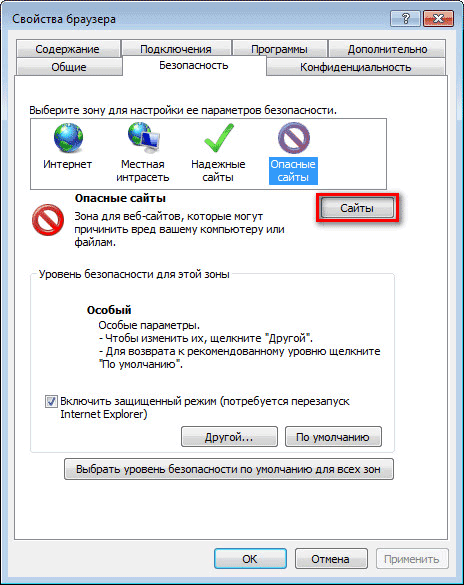
В окне «Опасные сайты», при помощи кнопки «Добавить» добавьте в список веб-сайтов, по очереди, следующие веб-адреса:
<a href="https://rad.msn.com" target="_blank">https://rad.msn.com</a> <a href="https://apps.skype.com" target="_blank">https://apps.skype.com</a>
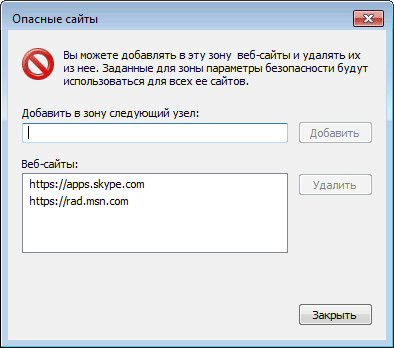
После этого нажмите на кнопку «Закрыть», а затем на кнопку «ОК».
Далее можно будет запустить программу Skype, для того, чтобы убедиться в том, что показ рекламы в окне программы Скайп был отключен.
Если не сработал данный способ, то тогда можно будет добавить еще несколько адресов в список нежелательных сайтов:
<a href="https://apps.skype.com" rel="nofollow" target="_blank">https://apps.skype.com</a> <a href="https://rad.msn.com" rel="nofollow" target="_blank">https://rad.msn.com</a> <a href="https://api.skype.com" rel="nofollow" target="_blank">https://apps.skype.com</a> <a href="https://static.skypeassets.com" rel="nofollow" target="_blank">https://static.skypeassets.com</a> <a href="https://adriver.ru" rel="nofollow" target="_blank">https://apps.skype.com</a>
После этого, реклама будет удалена из программы.
Информация общего характера
Хотите верьте, хотите нет, но человеки, которые пишут эти статьи, в общем-то, такие же обычные люди, как и Вы ![]()
Если у Вас что-то не получается, не блокируется или блокируется излишне, либо всё кажется слишком сложным и лень возиться, то попробуйте вполне бесплатный Adguard. Статья о нём здесь.
Так вот, однажды такому человеку пришла в голову мысль, а не обновить ли ему свой скайп до новой версии? Ну, мол, новый интерфейс, функции, стабильность и все прочие дела. После обновления его ждал сюрприз, но ничуть не приятный, а наоборот: повсеместно в программе начала вылезать реклама.
Причем сначала думалось, что с этим можно жить, ан нет, — не можно, — ибо она настолько замучила, что сил теперь уже больше не было, и складывалось впечатление, что не пообщаться зашел, а на сайт рекламодателя, который хочет мне чего-то обязательно, что называется, впарить.
Да, конечно, все мы знаем пословицу: «Бесплатный сыр бывает только в мышеловке», но у скайпа вроде есть и платный функционал, но всё же засилие баннеров на каждом углу в какой-то момент начинает напрягать.
Что делать в сложившейся ситуации? Как отключить рекламу в скайпе? Логично, что либо отказаться от синей-голубой звонилки, либо применить некий уровень знаний и отключить сие безобразие. Автор выбрал последний вариант и его мы и рассмотрим ![]()
Собственно, для начала давайте познакомимся с проблемой лично или, так сказать, узнаем в чем весь корень зол, т.е запускаем скайп и видим следующую навязчиво-мигающую гадость.
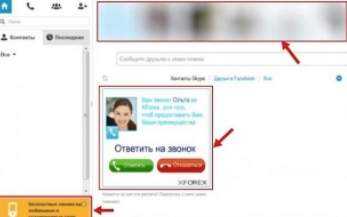
Вот от нее то (да и не только) мы и хотим избавиться. Казалось бы нет ничего проще, идем в настройки, убираем нужные галочки, связанные с рекламой и, — вуа-ля!, — всё работает. Однако ларчик не просто открывался и совсем банальные стандартные настройки не приводят к желаемому эффекту исчезновения рекламы.
К отключению же приводят танцы с бубном и некоторые изощренные телодвижения. Давайте разберем основные из них, но сначала…
Способ 3: для продвинутых пользователей
Если окошки с надписью «Реклама» сильно раздражают, можно попробовать воспользоваться продвинутым способом их отключения.
Но учтите, что изменения из инструкции, прикрепленной ниже, могут давать и неожиданные результаты, вроде нарушения функциональности программы Skype.
Готовы взять ответственность на себя? Тогда пробуйте.
- Включите отображение скрытых элементов (Вид -> Скрытые элементы).
- Откройте папку пользователя на диске C и найдите в ней скрытый каталог AppData. В AppData — папку Roaming, а в ней — Skype.
![]()
Откройте папку, совпадающую с логином в Skype, и найдите в ней файл config.xml.
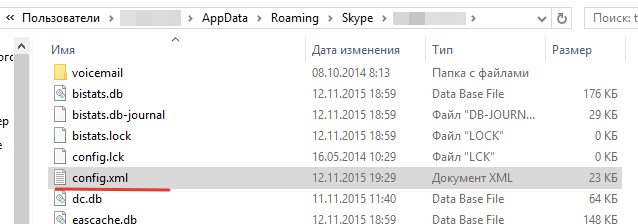
- Откройте файл конфигурации config.xml в каком-то текстовом редакторе и отыщите в нем строку: 1.
- В строке замените параметр «1» на «0».
- Сохраните файл и перезапустите Skype. Иногда срабатывает и без перезапуска.

Способ с редактированием файла конфигурации избавляет даже от полей, отведенных под рекламу.
Но работает он не на всех ОСях, а также иногда после обновлений, даже незначительных, поля снова появляются.
В этом случае процедуру нужно повторить заново, желательно, чтобы на момент внесения правок программа была отключена.
Все вышеперечисленные манипуляции позволяют забыть о надоедливых рекламных сообщениях и сделать общение в популярной программе приятнее.
К тому же отключение рекламы экономит трафик и разгружает канал интернета.
Какой из вариантов использовать — решайте сами, все они, кроме последнего, безопасны для операционной системы и приложения Skype.
Деньги ни за что не снимаются, а процедура избавления от рекламных сообщений занимает от 5 до 15 минут.
Способ №1: Блокировка рекламы Skype через файл hosts
Этот способ я описываю первым, т.к. мне он подошел больше всего. В сравнении с другими он наиболее безопасен, всегда легко откатить изменения. Суть заключается в том, что бы заблокировать рекламные серверы средствами Windows.
Чаще всего это файл находится по пути c:\windows\system32\drivers\etc\hosts. Но если вы не сможете найти его по этому адресу, то попробуйте учесть особенности расположения в системах разных версий:
- Windows 95/98/Me c:\windows\hosts
- Windows NT/2000/XP Pro c:\winnt\system32\drivers\etc\hosts
- Windows XP Home/Vista/Windows 7 c:\windows\system32\drivers\etc\hosts
- Windows 8 c:\windows\system32\drivers\etc\hosts
Открыв файл блокнотом, вам нужно добавить в него следующее содержимое:
Сохраняем файл hosts и перезапускаем Skype. Все, проблема решена. Если когда-нибудь понадобится вернуть рекламу назад — просто удалите этот список адресов из того же файла hosts.
Способ №3: отключение через стандартные средства Windows
Кто любит совсем дешево и сердито, т.е. без лишних телодвижений, возможно, подойдет еще один следующий способ.
Заходим «Пуск -> Панель управления -> Свойства обозревателя», где переходим на вкладку «Безопасность» и выбираем зону настройки параметров «Ограниченные узлы»:

Следующее, что мы делаем, — это кликаем кнопку «Узлы» и добавляем в зону указанные узлы с префиксом «https://» просто скопировав название каждого и кликнув по «Добавить», затем «Закрыть» (скриншот кликабелен):
К слову сказать таким способом (также как через HOSTS) Вы можете заблокировать адрес любого ненужного/вредоносного ресурса, например, если Вы хотите оградить свое чадо от всякой чернухи и развлекалова, то можно добавить адреса ресурсов в зоны и зайти на них будет нельзя (актуально для Internet Explorer).
Собственно, думаю, пришло время оценить результат. Итак, после реализации любого из предложенных вариантов избавления от рекламы скайп перезагружаем свой ПК и видим следующую картину, — рекламы нет, все чистенько и культурненько :). В такой обстановке куда комфортнее контачить и скайпить с окружающим миром.
У нас на сим всё, осталось подвести итоги и попрощаться до новых статей.
Полное отключение рекламы в Skype
Встроенные «антирекламные» функции Скайпа удаляют рекламу не полностью. Поэтому мы воспользуемся простым решением для ее полной блокировки. А поможет нам в этом волшебный файл hosts.
Все, что нам нужно сделать, это прописать в него строчки: 127.0.0.1 rad.msn.com и 127.0.0.1 preview.msn.com (каждую с новой строки).
В Windows 7 этот файл находится в директории: C:\Windows\System32\drivers\etc
Файл hosts не имеет расширения, открывать его нужно Блокнотом или другим текстовым редактором. В самом файле находится некоторое кол-во закомментированных строк с описанием и инструкциями, а также строка localhost`а (опционально). Вот после нее, т.е. в самую последнюю строчку и нужно добавить сопоставление IP-адреса 127.0.0.1 узлу rad.msn.com:

Таким образом, мы просто напросто указываем операционной системе на то, что адрес рекламного сервера Microsoft rad.msn.com является ничем иным, как нашим же компьютером (т.е. локальным хостом). Следовательно, никакого обращения во внешний интернет не происходит. Ну и естественно, реклама попросту не загружается.
Вообще, через файл hosts можно заблокировать любой сайт. Хотите запретить своим детям посещение сайта ВКонтакте? Да легко! Достаточно прописать строку 127.0.0.1 vk.com в файле hosts и этот сайт будет не доступен:
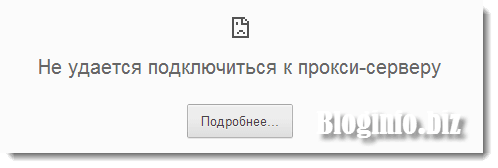
Но помните! Данный файл довольно часто используется различным вредоносным ПО в своих корыстных целях. К примеру, там могут находиться записи типа: 58.13.102.16 vk.com (IP-адрес я написал, что называется, «от балды»). И такая запись означает, что реальный узел (в нашем случае — сайт ВКонтакте) соответствует не своему настоящему IP-адресу, а перенаправляется на указанный в файле айпишник.
Следствием этого является такая картина: вы вбиваете в адресную строку браузера vk.com, но на самом деле попадаете на совершенно другой сайт (фишинговый), который внешне ничем не отличается от оригинального. Вводите на этом лже-сайте свой логин/пароль, и… они успешно отправляются в руки злоумышленников. Вот такая простая схема.
Ну да ладно, это уже выходит за рамки данной статьи. Просто запомните, что в файле hosts не должно быть никаких посторонних записей, которых вы сами не вносили.
На этом статью можно было бы завершать, но есть одно но. При редактировании файла hosts вас могут подстерегать некоторые неожиданности. А точнее невозможность его отредактировать и сохранить. Как тогда поступить? Опишу кратко несколько возможных вариантов.
Самое простое — это запустить «Блокнот» от имени Администратора и уже из него открыть нужный нам файл («Файл» – «Открыть…» — найдите и выберите файл hosts). Также можно открыть этот файл через командную строку (обязательно от имени Администратора) и прописать в ней следующее: notepad C:\Windows\System32\drivers\etc\hosts
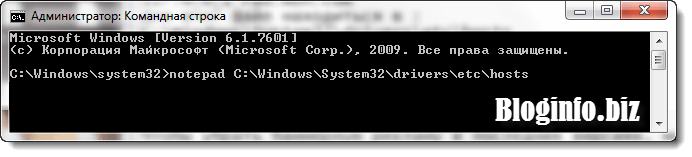
И в том и в другом случае файл будет открыт Блокнотом от имени админа, и, следовательно, у вас будут права на его изменение и на сохранение этих самых изменений.
Кроме того, у самого файла hosts может стоять атрибут «Только для чтения», что тоже не позволит его править. С этим «бороться» очень просто – снимите данный атрибут, внесите изменения, сохраните, и заново выставьте «Только для чтения».
Вот и вся процедура отключения рекламы в Skype. На все про все уходит не более 5 минут, а то и меньше. Пользуйтесь на здоровье.
N. B.! Хочу сделать несколько дополнений к статье:
- О том, как полностью запретить рекламу в Скайпе я узнал совершенно случайно на блоге Олександра Киричука http://nowaday.info/. Очень хороший блог, на котором много всего полезного и интересного. Очень рекомендую. Правда пишет Саша на украинском языке. Но ради ценной информации можно и переводчиком воспользоваться =) Хотя и без него все достаточно понятно. Ну, а всем тем, для кого украинский язык является родным, тем более рекомендую.
- Для блокировки всевозможной интернет-рекламы существует также и специальный софт, например, AdGuard. Очень хорошая программка, рекомендую. В будущем про нее напишу статью.
На этом все, друзья. До новых встреч на просторах сети.
Дополнение от 07.08.2014:
Старые версии Skype больше не будут работать. Пользователи должны в обязательном порядке обновить ПО.
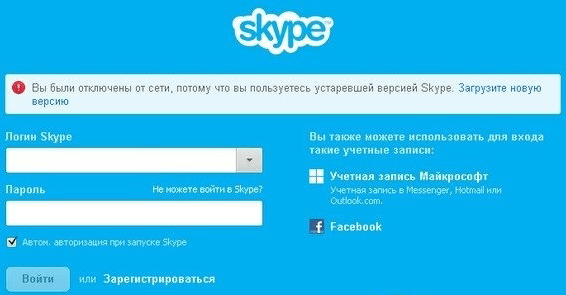
Утверждается, что главная причина этого – отсутствие в старых версиях множества важных опций. Но мы-то с вами понимаем, что две главные причины это:
- В наиболее старых версиях отсутствует реклама
- В старых версиях отсутствуют новейшие закладки для слежки.
Дополнение от 29.09.2014:
Способ №4: Блокировка рекламы Skype через Брандмауэр Windows
По своему принципу, этот способ похож на первый. Я не буду его сильно разжевывать. Суть в том, что бы блокировать те же рекламные адреса Microsoft и его партнеров, но уже при помощи встроенного в Windows фаервола.
- Откройте компонент «Брандмауэр Windows». Для этого нажмите кнопку Пуск и выберите пункт Панель управления. В поле поиска введите брандмауэр и затем щелкните пункт Брандмауэр Windows.
- Теперь перейдите в раздел Дополнительные параметры (в разных версиях Windows переход в этот раздел может находится в разных местах, но суть в том. что бы видеть настройки для Входящих/Исходящих подключений)
- Зайдя в раздел правила для входящих сообщений, выберите «Создать правило». Тип правила — Настраиваемые, Программа — выберите путь к Skype или нажмите галочку «Все программы», Протокол и порты — Любой, IP адрес — 37.252.170.*, 37.252.162.*, 37.252.163.* дальше там жмете несколько раз Далее, сохраняете и перезапускаете Skype.
Использование утилиты Adguard
Если все предыдущие способы позволяют убрать рекламу в Скайпе бесплатно, но не всегда работают, то вариант с использованием утилиты Adguard потребует от вас некоторого вложения средств в защиту приложения от баннеров.
Adguard является фильтром рекламы, который работает так же, как Adblock, но отличается более строгим отношением к делу. Программа защищает личные данные пользователя, фильтрует входящий трафик, предотвращая посещение мошеннических сайтов, помогает осуществлять родительский контроль и, конечно, убирает баннеры из браузеров и других приложений, работающих через интернет.
- Запустите Adguard и перейдите в расширенный интерфейс программы.
- На вкладке «Настройки» выберите «Браузеры». Нажмите «Добавить браузер».
- С помощью появившегося проводника Windows найдите EXE-файл Skype и откройте его.
Программа Скайп добавится в список фильтруемых приложений. Adguard будет следить за тем, чтобы в окне приложения для общения не появлялось никаких посторонних рекламных объявлений, которые мешают восприятию информации и просто портят интерфейс.
Как убрать рекламу в Скайпе, отключив или удалив ее навсегда
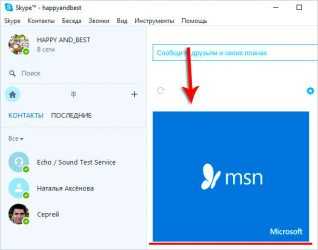
Одно из наиболее нелицеприятных новшеств Skype — отображение навязчивых баннеров с рекламой. Существует ли быстрый способ избавиться от рекламы в Скайпе? Ну конечно, да, и эта статья станет великолепным подспорьем для разрешения данной дилеммы. Ниже мы расскажем о трех методах деактивации ad-баннеров, рекламных модулей в мессенджере.
Способ 1. Используем стандартные настройки Skype для отключения рекламы
Используем штатные средства, которыми располагает Windows-версия Skype, для удаления баннеров. Этот метод исключает инсталляцию сторонних приложений любого рода либо иные манипуляции, но главный его недостаток – не слишком большая польза. Но раз разработчики сами предусмотрели такую опцию, будет не лишним рассказать о ней вам. Итак, заходим в верхнее меню Скайпа в раздел «Инструменты». После этого раздел «Настройки», подраздел «Безопасность», «Настройки безопасности». Нам нужно снять отметку с поля, отвечающего за разрешение отображения целевых рекламных объявлений Майкрософт.
Если этот вариант особой пользы вам не подходит (что было бы странно), рассмотрим другие, более кардинальные и универсальные способы, как убрать рекламу из Скайпа.
Способ 2. Блокировка официального сайта Скайп мессенджера
Далее рассмотрим еще один способ убрать рекламу с глаз долой. Задействуем настройки браузера IE. Хотя большинством пользователей браузером Internet Explorer практически не используются, именно его DLL-библиотеки и шлюз напрямую связаны с сервисом Skype, который транслирует рекламу.
Итак, сперва браузер нужно открыть. В Win 7 это будет вовсе несложно, а вот если в работе вы задействуете Win 10/8, и на панели задач иконка веб-навигатора отсутствует, придется воспользоваться плиточным Metro-интерфейсом. Открыв браузер, кликните на кнопку шестеренки в углу вверху справа, отвечающую за настройки, и на всплывающем контекстном меню кликните «Свойства браузера». Далее вкладка «Безопасность», зона «Опасные сайты». В эту зону нужно добавить следующие 2 строки, дабы объявления в Skype оказались заблокированными:
- https://rad.msn.com
- https://apps.skype.com
Теперь перезагрузите приложение Скайп и проверьте, исчезла ли реклама.
Если баннеры все еще находятся там, где и раньше, будем удалять ее форсированно. Добавьте еще ряд значений к списку небезопасных ресурсов в IE вдобавок к уже описанным:
- https://adriver.ru
- https://static.skypeassets.com
- https://api.skype.com
Теперь все должно быть, как задумано, и реклама в Skype не должна отображаться.
Способ 3. Добавляем в файл hosts веб-узел apps.skype.com
Применяем файл hosts. Если вы заинтересовались, что собой представляет данный файл, давайте расставим все точки над «i», — это обычный текстовый объект, включающий в себя БД доменных имен. Владелец ПК вправе настроить его, как считает нужным ради обеспечения стабильного соединения с сетью и во избежание взлома веб-сервера.
Файл можно в любой момент найти в каталоге C:/Windows/system32/drivers/etc/. Хотя расширение в нем отсутствует, вы можете править его посредством обычного notepad’а (или, другими словами, блокнота). Блокнот в наших целях подойдет лучше всего, поскольку именно этот текстовый редактор способен сохранять файлы в режиме администратора, а именно это нам и нужно. Word, к примеру, сохранять файлы в данном режиме не умеет. Нам нужно дописать в txt-файле hosts вот такие значения:
- 127.0.0.1 rad.msn.com
- 127.0.0.1 apps.skype.com
Убедитесь, что после IP-адреса вставлен как минимум один пробел, иначе описанная методика не сработает. Знак амперсанда перед значениями вставлять не следует, поскольку он отвечает за комментарии.
Блокируем рекламу Скайпа посредством добавления apps.skype.com в hosts
В результате добавления описанных строковых значений в файл hosts произойдет полная блокировка рекламы, присылаемой с серверов компании Майкрософт.
Итак, реклама Скайпа больше не отображается в окне мессенджера, мы ее убрали. Если сохранить правки в файле в админ-режиме у вас не выходит, внесите изменения в hosts каким-угодно редактором и сохраните результирующий видоизмененный файл в другом местоположении (скажем, в папке «Документы»), а позднее попросту скопируйте его в системный каталог etc на диске C, по адресу, представленному чуть выше.
См. также, как удалить рекламный вирус на телефоне
Фильтрация через Adguard
Если внесение списка серверов в hosts и запрет в Internet Explorer не помогает, попробуйте использовать для блокировки программу Adguard. Её придется купить (вечная лицензия на 1 устройство стоит 549 рублей), зато вы будете уверены, что рекламных материалов не будет ни в браузерах, ни в других приложениях.
Прежде чем приобретать лицензию, скачайте пробную версию утилиты. Она работает бесплатно 14 дней – достаточный срок, чтобы понять, стоит ли тратить деньги на лицензию.
Блокировка рекламы в Skype включена по умолчанию. Чтобы убедиться в этом, зайдите в настройки инструмента «Антибаннер» и раскройте подменю «Фильтруемые приложения». Баннеры блокируются в uTorrent, браузерах и Skype. Если Скайпа нет, нажмите «Добавить приложение». Adguard отобразит все установленные на компьютер программы, среди которых нужно выбрать мессенджер.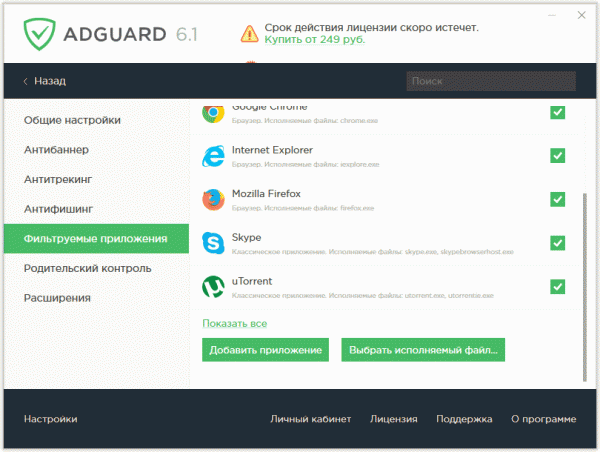
Да, убрать рекламу в браузере можно и бесплатным способом, как и в торренте со Скайпом, но плюс Adguard в том, что вам не придется искать адреса, к которым обращается программа в данный момент для получения объявлений. Адреса эти могут меняться (и периодически меняются), так что hosts придется редактировать не один раз.
https://youtube.com/watch?v=-X0DA6l-5-k%3F
1713
Через файл host
Это сложный, но при этом – самый радикальный метод. Кроме блокировки рекламы в Скайпе, таким образом можно удалить и пустое белое окно, ранее занятое баннерами. Оговоримся для тех, кто сомневается – не смотря на изменения, вносимые в компьютер, никакого вреда устройству этот метод не нанесет. Ну что же, как удалить рекламу из Скайпа через файл host:
- Файл host «живет» на твоем компьютере по адресу C:\Windows\System32\drivers\etc
- Открой все необходимые папки или скопируй адрес и пропиши в поиске
- Появится вот такое окно
- Теперь host нужно открыть, но не просто так, а используя права администратора
- Система предложит тебе программы, с помощью которых можно открыть файл. Выбирай «блокнот», это удобнее всего
- Открытый host выглядит так
- Чтобы избавиться от баннеров, нужно прописать в нем дополнительные строки. Сделай это, как показано на картинке
- Сохрани изменения
- На этом все, рекламные баннеры в Скайпе полностью заблокированы
После чистки…
После того, как вы сделали все для того, чтобы удалить рекламу из Скайпа, нужно на всякий случай очистить кеш, чтобы заблокировать ее окончательно. Ведь реклама подгружается из него, поэтому может возникать еще некоторое время после выполнения всех вышеприведенных инструкций. Чтобы это не произошло, сделайте так:
- Зайдите в меню «Пуск».
- Откройте «Панель управления».
- Нажмите «Сеть и интернет».
- Выберите «Свойства браузера».
- Нажмите на вкладку «Общие».
- В разделе «Журнал браузера» нажмите на кнопку «Удалить…».
- В открывшемся окне выберите (поставьте галочку) пункт «Временные файлы Интернета и веб-сайтов».
- Нажмите кнопку, расположенную справа. Она называется «Удалить».
Кроме этого, рекомендуется сделать очистку с помощью специальных программ, например, CCleaner. После скачивания с надежного ресурса и установки этой программы, нужно открыть ее и установить галочки возле всех браузеров напротив строчки «Интернет-кеш». Далее нажмите «Очистка».
Применив комплекс указанных выше мер по удалению рекламы и рекламных баннеров из программы Скайп, а также сделав очистку реестра и кеша, можно избавиться от навязчивых сообщений и свободно общаться с друзьями и близкими!


































